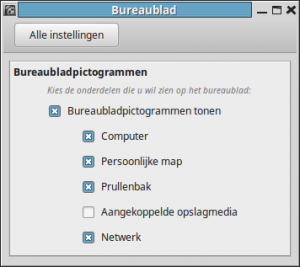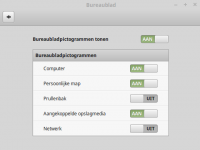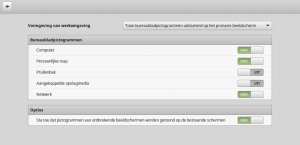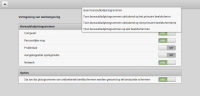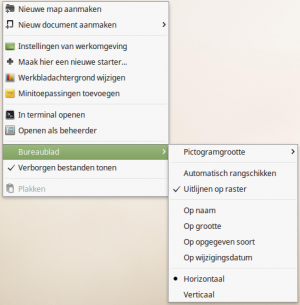BureaubladPicto: verschil tussen versies
(Nieuw) |
k |
||
| Regel 1: | Regel 1: | ||
| − | Bureaublad pictogrammen zijn iconen (kleinen afbeeldingen) op het bureaublad waarmee een programma kan worden gestart door er dubbel op te klikken. | + | '''Bureaublad pictogrammen''' zijn iconen (kleinen afbeeldingen) op het bureaublad waarmee een programma kan worden gestart door er dubbel op te klikken. |
De instellingsmogelijkheden om de pictogrammen te organiseren kunnen per Linux Mint versie verschillen. | De instellingsmogelijkheden om de pictogrammen te organiseren kunnen per Linux Mint versie verschillen. | ||
Versie van 7 jul 2017 om 19:02
Bureaublad pictogrammen zijn iconen (kleinen afbeeldingen) op het bureaublad waarmee een programma kan worden gestart door er dubbel op te klikken.
De instellingsmogelijkheden om de pictogrammen te organiseren kunnen per Linux Mint versie verschillen.
Er is wel altijd één optie om pictogrammen op het Bureaublad Wel of Niet te tonen. Staat dit op UIT of geen kruisje, dan zullen alle pictogrammen van dat bureaublad verdwijnen en werken de andere opties van dit venster ook niet meer.
Inhoud
Mint 17.x
Mint 17
Hier zijn vijf opties in of uit te schakelen waardoor het start-icoon op het bureaublad kan worden geplaatst of verwijderd.
- Computer - Opent de bestandsbeheerder en toont de aangesloten opslag apparaten.
- Persoonlijke map - Opent de bestandsbeheerder en toont de Persoonlijke mappen van de gebruiker.
- Prullenbak - Opent de prullenbak waarna de inhoud kan worden bekeken, teruggeplaatst en geleegd.
- Aangekoppelde opslagmedia - Hiermee worden de apparaten die zijn of worden aangekoppeld op het bureaublad getoond met een pictogram.
- Netwerk - De aanwezige netwerkaansluitingen worden met bestandsbeheer getoond.
Mint 17.3
In Mint 17.3 hebben de opties Aan/Uit knoppen, maar de instellingen zijn gelijk aan versie 17.
Mint 18.x
Ook in Mint 18.x hebben de opties Aan/Uit knoppen en twee extra opties.
De vijf mogelijkheden om pictogrammen te tonen zijn gelijk aan de vorige Mint versies.
De extra opties zijn:
- Pictogrammen op Primair bureaublad.
Hiermee worden vier opties geboden om pictogrammen wel of niet op bepaalde schermen te tonen.
- Pictogrammen van andere beeldschermen.
Hiermee worden de pictogrammen van andere extra monitoren ook op het gebruikte bureaublad getoond.
Ook met het Bureaublad-menu kunnen de pictogrammen en iconen worden bewerkt.
Het kan worden geopend door het muismenu ergens op een lege plaats van het bureaublad te openen.
Mint 17.x
In Mint 17 zijn twee pictogram-opties via het Bureaubladmenu beschikbaar.
- Bureaublad rangschikken op naam.
- Hierdoor zullen alle picto's op alfabetische volgorde worden gerangschikt.
- Uitgelijnt.
- Als is aangevinkt zullen alle picto's netjes naast en onder elkaar worden geplaatst. Anders kunnen ze overal worden geplaatst.
Mint 18.3
Kies daarna Bureaublad en klik in het sub venster de gewenste actie.
Opties uitgelegd:
- Pictogram grootte
- Hier kan worden gekozen voor Klein, Normaal en Groot.
- Automatisch rangschikken.
- Hierdoor worden de pictogrammen onder of naast elkaar gerangschikt in de volgorde die in de andere opties is aangegeven.
- Uitlijnen op raster.
- Hierdoor worden de picto's allemaal netjes onder en naast elkaar geplaatst. Als dit uit staat kunnen picto's op elke overal worden geplaatst, zelfs op elkaar.
- Sorteer volgorde.
- Hier kan één keus worden gemaakt uit de vier mogelijkheden en bepaald op welke volgorde zal worden gerangschikt. Dit is ook van invloed op de vorige opties.
- Horizontaal
- Hiermee worden de picto's Horizontaal gerangschikt in de volgorde die is aangegeven. Dit wijkt af van de oude Verticale manier uit vorige Mint versies.
- Alle voorgaande opties zijn hier ook van toepassing.
- Verticaal
- Hier wordt volgens de oude verticale manier gerangschikt.
- Ook hier zijn alle voorgaande opties van toepassing.